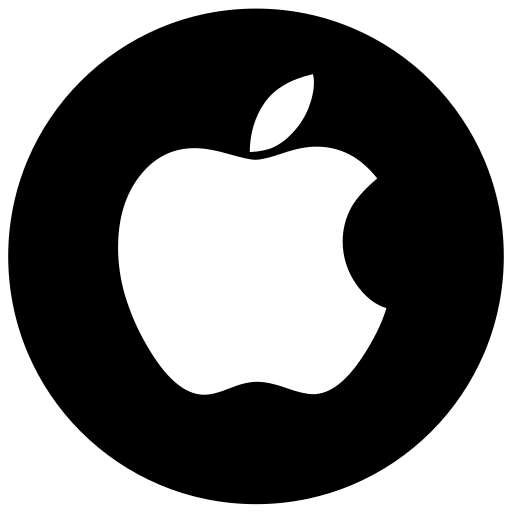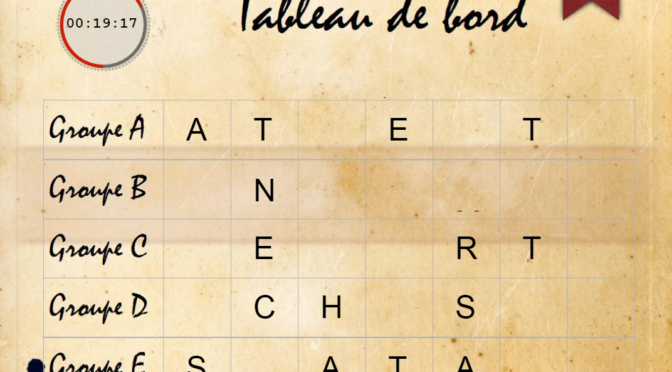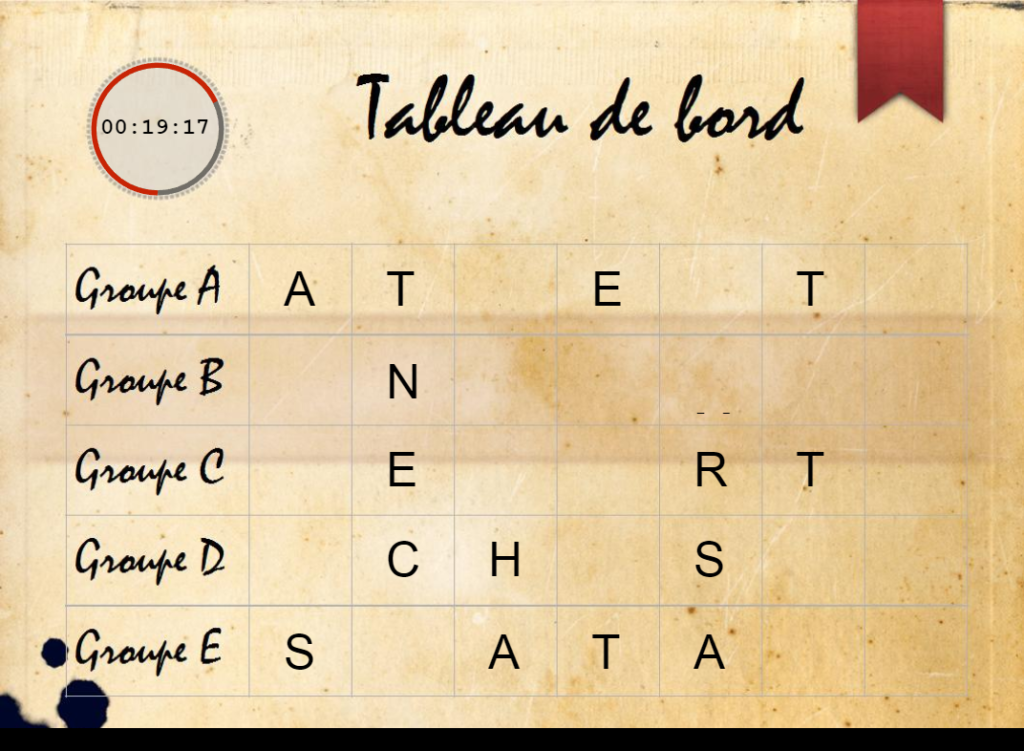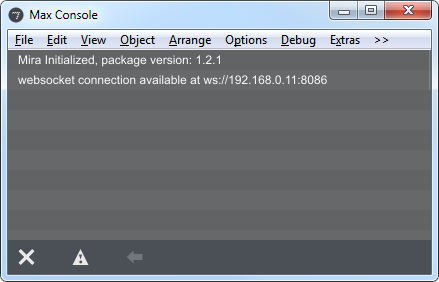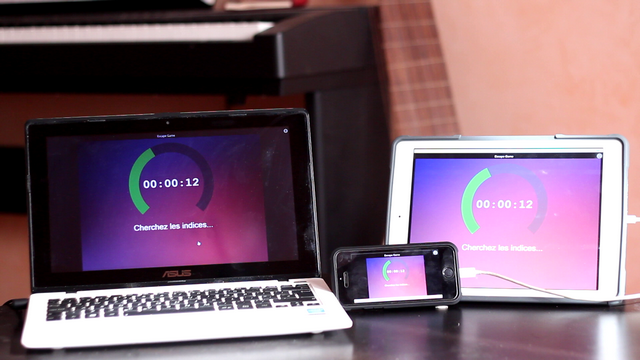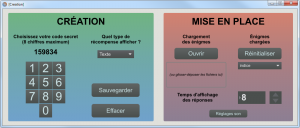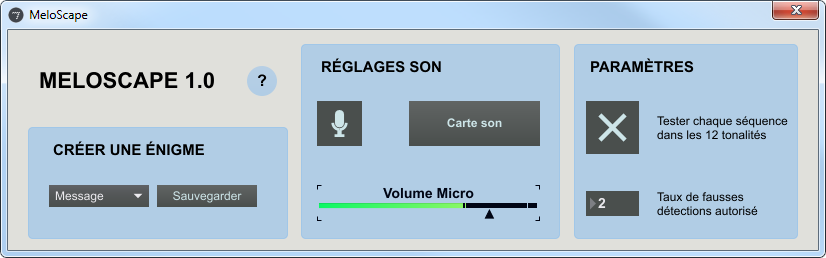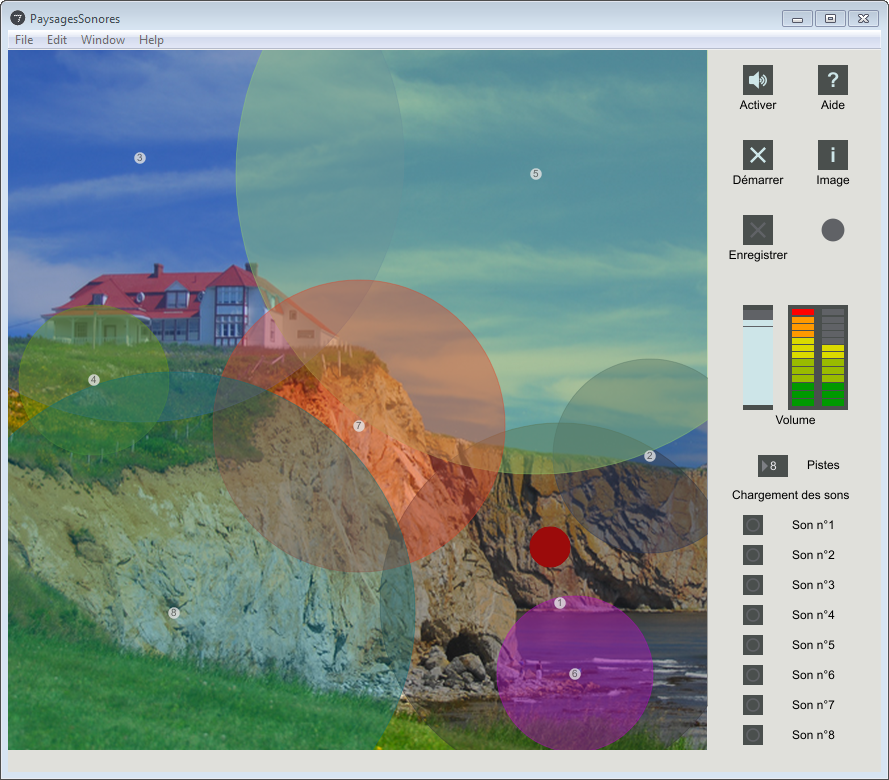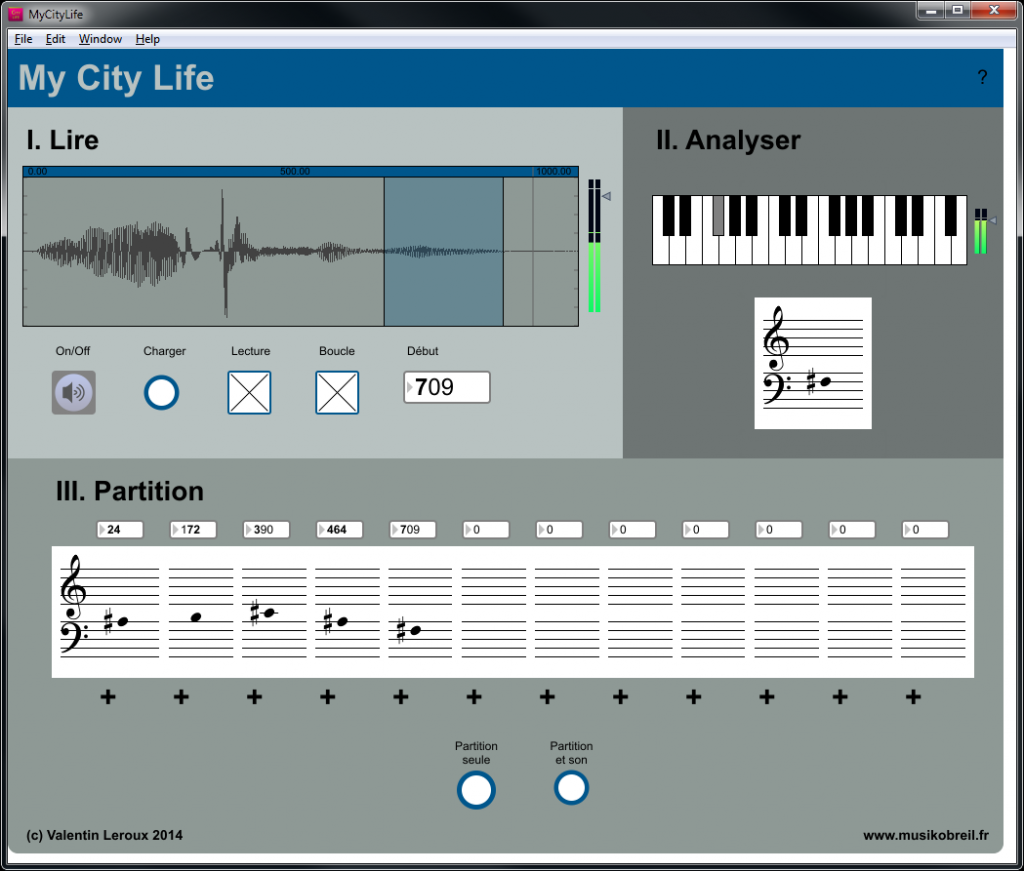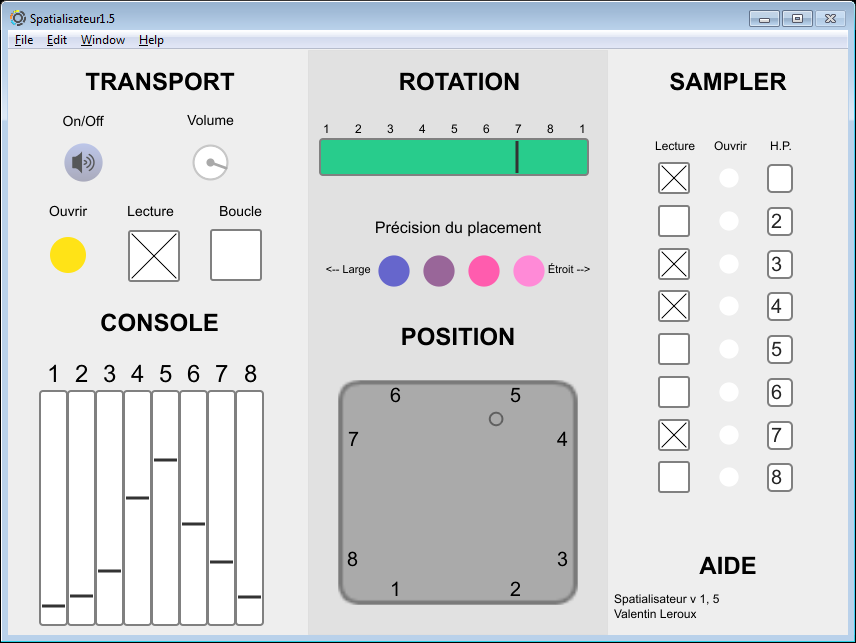Description
Studio Vocal est un logiciel que j’ai conçu afin de répondre à plusieurs objectifs :
- Côté prof : pouvoir entendre individuellement les élèves.
- Côté élèves : faire de l’évaluation du chant un moment utile… et même agréable 😉
- Gagner beaucoup, beaucoup, beaucoup de temps !
Configuration matérielle
SCÉNARIO 1 : SALLE ÉQUIPÉE
Enregistrer les élèves en classe, ce qui nécessite l’utilisation d’une carte son idéalement dotée de 8 entrées indépendantes, et les micros correspondant.
Si vous avez l’intention de vous équiper en partant de zéro, voici une configuration économique et très efficace (celle que j’ai en classe) :
- Carte son Behringer UMC1820 (259€)
- 8 micros Behringer SL 84C (12,90€ l’unité)
- 8 câbles XLR de 5 mètres (5,90€ l’unité)
Soit un total de 409,40€ au 1er septembre 2022.
À noter, les prix se sont envolés très récemment… la carte son est passée de 199€ à 259€ en quelques mois à l’heure où j’écris ces lignes mais reste de loin la moins chère du marché.
Avantage : ce matériel pourra vous servir à bien d’autres choses que l’utilisation de Studio Vocal. Tout simplement par exemple si votre ordinateur ne dispose pas d’une « vraie » carte son !
Sur un aspect purement pratique, un peu de bricolage économie l’achat d’un grand nombre de pieds de micros. Ici, une vieille table coulissante découpée à l’aide d’une scie à cloche.

SCÉNARIO 2 : SALLE NON-ÉQUIPÉE
Si la salle ne dispose pas d’équipement particulier, les élèves peuvent s’enregistrent en autonomie et renvoyer à leur professeur leur fichier son.
Cela peut se faire par exemple depuis un ENT si celui-ci le permet, ou depuis un système de baladodiffusion ou encore à partir d’un site comme Vocaroo. On gagnera un peu de temps en classe, mais on passera quelques minutes de plus à importer les pistes audio dans Studio Vocal… au final, ça revient plus ou moins au même qu’avec le scénario 1.
DANS TOUS LES CAS
Côté ordinateur, Studio Vocal est compatible PC/Mac et ne nécessite pas de droits d’installation. S’agissant d’un logiciel portable, vous pouvez même l’utiliser directement sur une clé, aussi bien dans votre salle de classe que depuis chez vous.
Prise en main
Quelle mise en œuvre en classe ?
Sur la phase d’enregistrement (si elle a lieu en classe), j’enregistre mes élèves en arc de cercle, un peu distants les uns des autres pour à la fois profiter du soutien du groupe sans pour autant perturber l’écoute de sa propre voix.
Vient ensuite le temps de l’évaluation, que je réalise soit en classe soit chez moi, en essayant d’y passer grand maximum 20 minutes par classe. Cela signifie qu’on ne va pas nécessairement réécouter l’intégralité de l’enregistrement, mais plutôt un passage choisi en fonction des compétences ciblées.
Création de la liste élèves
Dans mon établissement, nous utilisons Pronote au quotidien. C’est la raison pour laquelle j’ai conçu Studio Vocal à partir de ce format de base de données.
Naturellement, il est tout à fait possible de convertir d’importe quelle liste en provenance d’une autre application, simplement en utilisant LibreOffice Calc.
Pour les plus geeks d’entre vous, voici les caractéristiques du format de fichier qui sera lu dans Studio Vocal.
- Format CSV
- Tous les champs contenus entre guillemets
- En-têtes de colonnes nommés « Nom », « Prénom », « Sexe » et « Classe » (peu importe si d’autres colonnes sont présentes)
- Séparations par des tabulations
- Encodage du fichier au format Unicode-8
Combien ça coûte ?
C’est cadeau !
Où est-ce que je peux télécharger Studio Vocal ?
Ici 😉